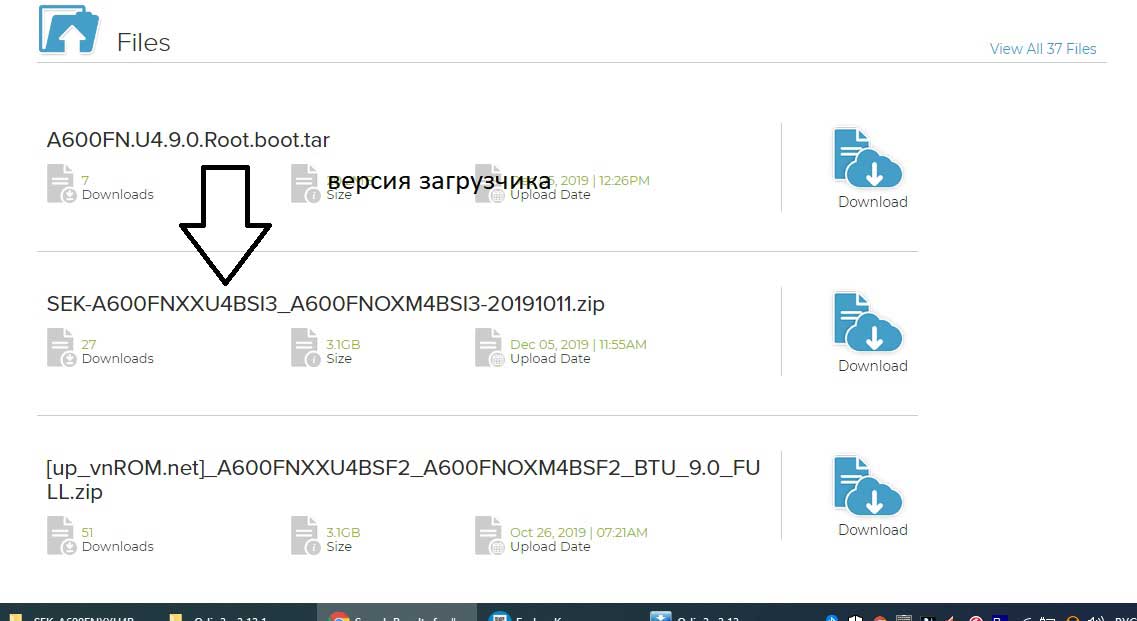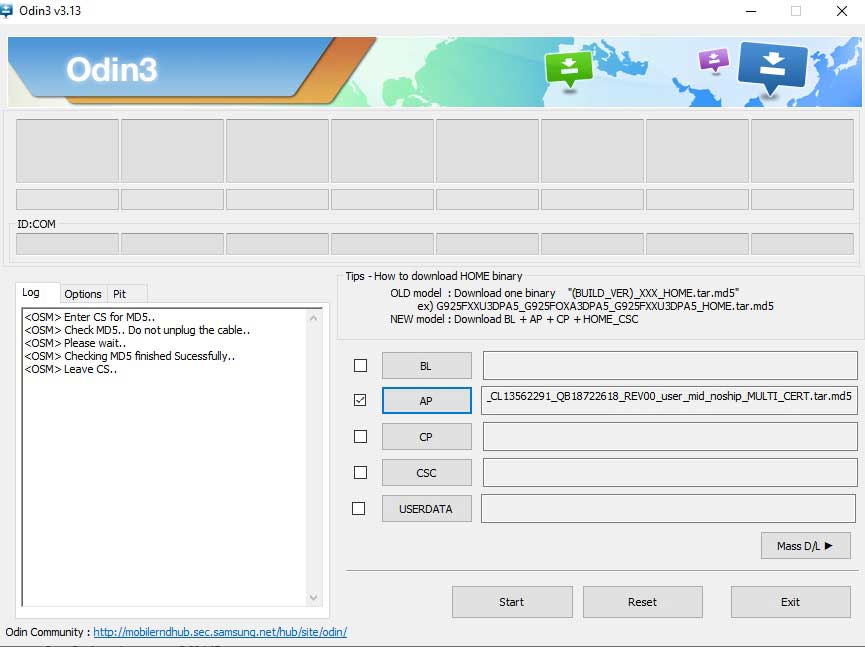Как обойти аккаунт Google на Samsung Galaxy A6 2018 (FRP SM-A600FN)
Принесли очередного пациента. В этот раз необходимо обойти аккаунт Google на Samsung Galaxy A6 2018. Воспользуемся проверенным способом – прошьём combination файл и восстановим официальную прошивку. Процесс несложный и займёт от силы 10 минут.
Инструкция по разблокировке
Нам понадобятся следующие файлы :
- Прошивальщик для Samsung – Odin 3.13.1 (2.6 Мб) Специальный файл – COMBINATION ( U3 , U4 ) Прошивка для Samsung Galaxy A6 ( U3 , U4 )
Искать прошивку и combination удобнее на сайте https://androidfilehost.com/ . Для этого в поиске введите название вашей модели. Например 600FN:
- Сохраняем файлы себе на компьютер и распаковываем на рабочем столе. У вас должно получиться 3 папки.
- Запускаем Odin и в поле AP указываем combination файл
- Запускаем смартфон в Download режиме. Для этого выключите телефон, вставьте кабель в компьютер. На телефоне, удерживая одновременно кнопки громкости вверх и вниз, подключите USB кабель. При появлении предупреждения, нажмите громкость вверх.
- Прошиваем телефон нажатием кнопки Start
- Запустится модифицированная прошивка
- Переходим в настройки, активируем режим разработчика и разблокируем загрузчик
- Выключаем телефон и снова запускаем Download mode
- Прошиваем телефон официальной прошивкой (инструкция по прошивке Samsung есть на нашем сайте)
Готово! Вам удалось разблокировать аккаунт Google на Samsung Galaxy A6 2018
Источник
Teleed.ru
Блог Михаила Плюско по ремонту телефонов, планшетов, ноутбуков.
FRP Samsung август 2021 года. 9/10/11 android. Новый метод.
Всем привет. Я очень хотел снять новую актуальную инструкцию по снятию блокировки FRP на всех современных прошивках от самсунга, но увы, как я сообщал ранее, я сильно приболел.
Инструкция не моя, это рерайт статьи многоуважаймого art930 с 4pda. Не поленитесь, перейдите по ссылке, и поставьте Артему + в карму. Спасибо ему огромное за его труд!
- Итак, находим и скачиваем в интернете программу All Samsung Tool V1 Frp 2020, или просто скачиваем ее в загрузках, в курилке моего телеграмм канала. Или так же, для этого можно использовать программу SamFirm, она в любом случае нам потом понадобится. (Кстати не забываем отключать антивирусы).
- Теперь берем в руки любой другой самсунг (желательно начиная с 9 андроида), на котором нет никаких блокировок. Вводим в него свой гугл аккаунт, и samsung аккаунт. Далее на этом втором телефоне переходим по ссылке и скачиваем Alliance Shield X. После установки открываем, внизу нажимаем «Пропустить», далее нажимаем «Регистр» и проходим регистрацию. АХТУНГ! Почта не должна содержать в себе никаких точек до собачки, в ином случае сайт вам выдаст ошибку. Также сайт категорически не принимает русскую почту («yandex.ru», «rambler.ru»). Можете даже не пытаться. Используем например gmail.com. После этого идём: Настройки > Учётные записи и архивация > Samsung Cloud. В программе выбираем «архивировать данные». Выполняем архивацию только приложений. Естественно архивацию данных делаем в тот самсунг аккаунт, который потом введете в заблокированном телефоне.
- Теперь берем заблокированный аппарат, и по аналогии с этим видеороликом, попадаем в магазин приложений samsung. Если программа пишет «Failed», то нужно во первых отключить обязательную проверку цифровой подписи драйверов, а если не поможет, то просто передергиваем вовремя кабель, как я показал в этой инструкции. Если Galaxy Store попросит обновление, значит нужно обновить и снова проделать этот этап.
- Мы с Вами попали в galaxy store, нам нужно установить лаунчер (Super S9 Launcher for Galaxy S9). И для его скачивания нужно войти в Samsung Account, в который вы загружали резервную копию ранее, на другом телефоне. Открываем установленный лаунчер и заходим в настройки устройства > Учётные записи и архивация > Samsung Cloud > Обновить. Ждём минуту-две. Открываем снова Samsung Cloud и выбираем «Восстановить данные». Далее снимаете галочку «Выбрать всё» и напротив графы «Приложения» нажать на стрелочку и выбрать только «Alliance Shield X». Нажимаете «Восстановить». Снова ждёте. После того, как все восстановится — возвращаемся в лаунчер. Открываем наш Alliance Shield X. Пролистываем до экрана входа, входим в аккаунт, который регистрировали из приложения. Далее выдаем программе права администратора (не путать с ROOT) и включаем Knox. В конце никаких импортов и экспортов не делаем. Просто жмём «Закончить».
- Теперь открываем «Менеджер», вверху Лупа. Ищем в Shield X программу «Service Mode». Открываем вкладку Активити и находим третий пункт с конца (смотрим фото)! Открываем его. Откроется окошко с выбором режима работы USB. Выбираем, не задумываясь, пункт «MTP + ADB».
- Теперь скачиваем и запускаем на ПК программу SamFirm. В SamFirm > Android Tools > ADB > Reset FRP. На устройстве ловите окошко с разрешением. После того, как выдадите разрешение смартфон ребутнется. Если после перезагрузки смартфон начало «штырить», то есть чёрный экран сменяется обоями, то нужно попробовать поймать шторку и открыть настройки. Далее «Приложения» > *Либо три точки > «Приложения по умолчанию», либо просто кнопка «Приложения по умолчанию»* > Главный экран > Главный экран One UI. Он может выкинуть снова на эту «красоту». Повторяем те же действия и у нас появится главный экран. Если всё же не вышло, то можно попробовать исправить ситуацию по-другому: зажимаем боковую клавишу > Экстренный режим > принимаем соглашения > *появляется окошко с информацией* Жмём «Включить». Далее также выходим из этого режима.
Это победа. Можно полноценно пользоваться телефоном. FRP снято. Если конкретно у Вас будут какие либо нюансы, опишите их пожалуйста в комментариях. СПАСИБО!
Повторюсь, инструкция не моя, это рерайт статьи многоуважаймого art930 с 4pda. Не поленитесь, перейдите по ссылке, и поставьте Артему + в карму. Спасибо ему огромное за его труд!
Источник
Frp samsung a600fn 10 android
В теме нет куратора. Если в теме есть пользователь, желающий стать Куратором и соответствующий Требованиям для кандидатов, он может подать заявку в теме Хочу стать Куратором (предварительно изучив шапку темы и все материалы для кураторов).
До назначения куратора, по вопросам наполнения шапки, обращайтесь к модераторам раздела через кнопку 
Сообщение отредактировал destroyer71 — 17.10.21, 07:42
Здравствуйте. Решил написать свой опыт разблокировки FRP на модели A600FN с версией загрузчика U2. Все действия я производил такие же как и в ролике по ссылке https://www.youtube.com/watch?v=0QFiXgJWVHg. Делаем всё в точности также как и в ролике, за исключением того что нужны другие файлы. Вот ссылка на мой гугл диск: https://drive.google.c…Fdt3sF_eI8?usp=sharing. Прошу добавить в шапку для удобства пользователей.
Сообщение отредактировал grafom — 08.08.18, 05:34
Официальные прошивки
Firmware Info:
Model: SM-A600F
P.S
AP (система и восстановление)
BL (загрузчик)
CP (модем / радио)
CSC _ *** (страна / регион / оператор)
HOME_CSC _ *** (Страна / Регион / Оператор)
Добавьте каждый файл в соответствующее поле в Odin v3.13.1. Используйте CSC _ ***, если вы хотите сделать чистую вспышку или HOME_CSC _ ***, если хотите сохранить свои приложения и данные.
Перезагрузите телефон в режиме загрузки / Odin (убедитесь, что ваше устройство выключено) со следующей комбинацией кнопок: POWER + VOLUME DOWN + BIXBY
Другие варианты в случае, если первый вариант не работает или невозможен.
Вариант 2 VOLUME DOWN + VOLUME UP, чем USB-кабель
Вариант 3 POWER + VOLUME DOWN + VOLUME UP
Вариант 4 POWER + VOLUME DOWN + HOME BUTTON
Вариант 5 USB-кабель + VOLUME DOWN + BIXBY
В режиме загрузки подключите телефон к ПК, предпочтительно используя оригинальный USB-кабель, который вы получили с телефоном. Odin должен обнаружить ваше устройство, и появится синее поле с номером COM-порта. (Убедитесь, что на вашем ПК установлены драйверы SAMSUNG!)
НЕ кликать никаких дополнительных боксов. Единственными параметрами, которые нужно отметить, являются F.Reset Time и Auto-Reboot.
Сообщение отредактировал atapi_li — 31.08.18, 14:06
Добавлено 27.08.2018, 11:03:
Утилита для доедексирования прошивки
Скачать с сайта разработчика на XDA
Сообщение отредактировал grafom — 27.08.18, 16:59
Сообщение отредактировал grafom — 27.08.18, 17:00
Сообщение отредактировал atapi_li — 11.09.18, 16:28
Добавлено 31.08.2018, 20:00:
Регион: SEB-Балтийских стран
BL:A600FNXXU2ARF7
PDA: A600FNXXU2ARF7
CSC:A600FNOXM2ARF7
Phone:A600FNXXU2ARF7
HOME:A600FNOXM2ARF7
Сообщение отредактировал atapi_li — 11.09.18, 16:29
В: Как войти в режим рекавери
О: Выключить аппарат. Кнопка громкость + и питание. Экран загорится, кнопку питание отпускаем. Появится робот, отпускаем и громкость +.
В: Как войти в режим прошивки
О: Выключить аппарат. Кнопка громкость + и громкость — и питание. Экран загорится, все отпускаем. Потом громкость +.
В: Как сделать принудительную перезагрузку
О: Кнопка громкость — и питание. Держать 7-15 секунд. Экран погаснет, все отпускаем. Можем попасть в режим рекавери, если передержим нажатыми клавиши.
В: Как войти в безопасный режим
О: 1 Способ. На включенном аппарате. Кнопка питание, до появления на экране кнопки отключения. Держим кнопку выключения, до появления значка «Безопасный режим». Нажимаем на него.
2 Способ. Во время включения аппарата, как только сменилась анимация, после надписи Samsung Galaxy A6, громкость -, пока не появится рабочий стол с надписью: «Безопасный режим».
В: Влияет ли установка кастомных ядер, рекавери , прошивок или рута (root) на состояние счетчика KNOX?
О: Да, состояние счетчика навсегда изменится на отличное от: KNOX WARRANTY VOID: 0x0 , однако это не всегда является поводом для отказа в гарантийном обслуживании.
В: Будут ли работать функции KNOX на кастомных прошивках, при установке кастомных рекавери и ядер или при наличии рут?
О: Нет не будут, т.к. эта возможность реализована только на официальных прошивках от Samsung. Более подробно про KNOX читаем
В: А чего мы лишаемся при изменении состояния счетчика KNOX?
O: 1. Теряется возможность создания защищённого контейнера KNOX, соответственно не будет возможности использовать ПО, работающее с KNOX.
Теряется возможность в предъявлении претензий к Samsung при утери или утечке Вашей конфиденциальной информации по причине нарушения безопасности защищенной среды KNOX.
В: Что такое FRP Lock?
O: FRP Lock (Factory Reset Protection Lock) — защита телефона от полного сброса, предназначенная для его блокировки в случае утери или кражи. Если новый «владелец» сделает полный сброс, то телефон переведется в режим блокировки и им будет невозможно пользоваться, пока не будет введен имя и пароль от раннее установленного Google-аккаунта.
В: А можно отключить защиту FRP Lock?
O: Да, можно. Удаляем в меню «Настройки — Аккаунты» аккаунт Google.
Сообщение отредактировал Volkoffstein — 15.09.18, 21:42
Что такое пятифайловая прошивка
«AP» «BL» «CP» «CSC» «HOME_CSC»
Пятифайловая прошивка : официальное программное обеспечение компании Samsung, включающее в себя базовый комплекс программного обеспечения, заводских настроек и региональные стандарты для управления аппаратной начинкой устройства и обеспечения работы с файлами и программами. Продукт предназначен для обновления и аварийного восстановления мобильных телефонов и планшетов корейского производителя конечными потребителями в домашних условиях. Аварийное восстановление и обновление устройств происходит по средством фирменных приложений Samsung KIES и Smart Switch, которые являются универсальными «посредниками» между обслуживающим сервером программного обеспечения производителя и устройством потребителя. Ключом для запуска аварийного восстановления системы являются: сервисная функция «Аварийное восстановление и инициализация ПО» (инициализация и восстановление производятся из ОС устройства — средняя тяжесть) и серийный номер устройства Samsung (реанимация производится из режима прошивки ODIN MODE — случай «окирпичивания»). Прошивка состоит из пяти установочных архивов разделённых на две группы. Первая группа: «AP», «BL» и «CP» — это базисные архивы, то есть стабильно и неизменно участвующие в прошивке, и вторая группа: «CSC» и «HOME_CSC» — чередующиеся или добавочные архивы, которые участвуют в прошивке ротационно в зависимости от своего предназначения. Уникальность данной прошивки заключается в том, что международные архивы второй группы: «аварийный архив — CSC» и «архив обновления — HOME_CSC» устанавливаются в совокупности с базисными архивами первой группы по усмотрению программиста, исходя из сложившейся ситуации и получения желаемого результата. Данная сборка программного обеспечения является универсальной, т.к имеет два статуса: HOME (от англ. ДОМАШНИЙ) и FACTORY (от англ. ЗАВОДСКОЙ).
1. ЗАВОДСКОЙ статус ОС: архив CSC — возвращение системы к заводским настройкам, плюс разметка внутренней памяти
Чтобы вернуть ОС к заводским настройкам, достаточно в состав к постоянным архивам первой группы: «AP»; «BL» и «CP» включить региональный архив «CSC». Отличительной особенностью этого сочетания установочных архивов, является то, что региональный архив «CSC» (в отличие от архива «антагониста» HOME_CSC) в своём составе имеет командный файл «command», осуществляющий автоматическое удаление всех пользовательских данных и настроек командой «wipe_data» и файл разметки — «PIT», перераспределяющий внутреннюю память устройства на заданные производителем сектора. Восстановление операционной системы и приведение её к заводскому состоянию, является основной функцией сервисной сборки «CSC», после исполнения которой — устройство настраивается как новое (с нуля).
Структура текстового файла «command»
—update_package=CACHE:recovery/sec_csc.zip
—carry_out=csc_factory
—wipe_data
Причины применения сервисной сборки «CSC»:
✔ Поход в АСЦ по гарантии (KNOX WARRANTY VOID: 0x1 )
✔ Даунгрейд — понижение версии ОС
✔ Переход с одного региона на другой
✔ Возврат с модифицированной прошивки на стоковую
✔ Забыли пароль разблокировки экрана
✔ Не реагирует на отпечатки пальцев
✔ Предпродажная подготовка устройства
✔ Сбои, баги, частые перезагрузки, лаги в системе.
✔ Периодическая профилактика системы
✔ При покупке устройства бывшего в употреблении
✔ BootLoop — циклическая перезагрузка на логотипе «Samsung»
✔ Аварийное восстановление и реанимация устройств
Размещение установочных архивов в Odin’е для сброса к заводским:
В поле: «BL». архив «BL_xxxxx.tar.md5»
В поле: «AP». архив «AP_xxxxx.tar.md5»
В поле: «CP». архив «CP_xxxxx.tar.md5»
В поле: «CSC». архив «CSC_xxxxx.tar.md5»
Структура регионального архива CSC:
Файл: cache.img — это контейнер для доставки в операционную систему международного контента
Файл: command — осуществляющий команду на удаление пользовательских данных «wipe_data»
Файл: HEROLTE_EUR_OPEN.pit — таблица информационных разделов. Отвечает за распределение внутренней памяти на разделы
Файл: hidden.img — общее приложение, музыка — Over the Horizon
2. ДОМАШНИЙ статус ОС: архив HOME_CSC — обновление операционной системы с сохранением всех пользовательских данных и настроек
При прошивке устройства, нужно в состав к постоянным архивам первой группы: «AP»; «BL» и «CP» включить региональный архив «HOME_CSC». Функция данной сборки заключается в обновлении операционной системы без сброса к заводским настройкам и не подразумевает удаление пользовательских данных, что позволит использовать устройство в обычном режиме непосредственно после его обновления. Данную сборку эффективно применять в том случае, если система не подвергалась модификации то есть, по её прямому назначению — шить на чистый сток, так как могут быть различные сбои в работе операционной системы. При использовании сборки «HOME_CSC» происходит перезапись абсолютно всей системы, кроме раздела который содержит установленные приложения и настройки пользователя, и приведения её в официальное состояние «Официальн.»
Причины использования сборки «HOME_CSC»:
✔ Обновление операционной системы
✔ Сохранение пользовательских данных и настроек
✔ Повышение версии ОС (рекомендуется повышать на чистый сток)
✔ Восстановление удалённых системных приложений
✔ Удаление «root» и приведение системы в официальное состояние «Официал.»
Не рекомендуется использование сборки «HOME_CSC» в следующих ситуациях:
✔ при понижении версии ОС
✔ при переходе с одного региона на другой
✔ при переходе с кастомной прошивки на сток
Метод использования сборки «HOME_CSC» как заводской «CSC»:
a) Переключить устройство в режим восстановления ОС «Recovery mode». Для этого нужно: выключить устройство, далее зажать одновременно три клавиши: [Громкость вверх »» Домой »» Питание], через 7-9 секунд отпустить и дождаться загрузки в «Recovery mode».
b) Выполнить команду: «wipe data/factory reset — установка возврата к заводским настройкам». Команда «wipe data/factory reset», придаёт сборке «HOME_CSC» статус сервисной — «CSC» (за отсутствием файла-разметки «PIT» — это не критично)
c) Прошить данную сборку программного обеспечения в OdinPC
d) Настроить устройство как новое
Размещение установочных архивов в Odin’е для обновления системы:
В поле: «BL». архив «BL_xxxxx.tar.md5»
В поле: «AP». архив «AP_xxxxx.tar.md5»
В поле: «CP». архив «CP_xxxxx.tar.md5»
В поле: «CSC». архив «HOME_CSC_xxxxx.tar.md5»
Структура регионального архива CSC:
Папка: [meta-data] (Метаданные), внутри: «download-list.txt» загрузочный лист с наименованием файлов прошивки: sboot.bin, cm.bin, system.img, cache.img, hidden.img, boot.img, recovery.img, modem.bin
Файл: cache.img — это контейнер для доставки в операционную систему международного контента
Файл: hidden.img — общее приложение, музыка — Over the Horizon
Откуда берутся пятифайловые прошивки?
a) «Samsung Kies» и «Smart Switch» перед аварийным восстановлением и обновлением системы, загружают ПО на ПК в папку «Temp» (Компьютер/OS(C)/User/AppData/Lokal/Temp)
b) С помощью удобного инструмента: «[TOOL] SamFirm» — проверка & загрузка прошивок Samsung. Официальный сайт: SamFirm
Источник